Како купити половни иПад и који модел купити
Куповина половног иПад-а је одличан начин да уштедите мало новца, али баш као и када купујете половни аутомобил, морате знати неколико ствари да би процес прошао глатко. Такође желите да добијете добру понуду за иПад, што значи да изаберете модел који није застарео и који се продаје по разумној цени.
Аппле је продао више од 400 милиона иПад-а почетком 2020. Многи од њих још увек функционишу и чекају нови дом — ваш.
Где купити половни иПад
Ако имате пријатеља, рођака или пријатеља пријатеља који продаје иПад, овај део је решен. Куповина од некога кога познајете смањује стрес приликом размене. И даље морате да купите прави иПад по разумној цени и прегледате шта да радите током и након размене. Остале могућности укључују:
- Реновиран од Аппле-а: Реновирани иПад је онај који је враћен Аппле-у и поправљен. ако ти купити реновиран јединица директно од Аппле-а, штедите новац и – што је још важније – добијате исту годину дана гаранција од Аппле-а као што нови иПад носи. Међутим, можда ћете моћи да купите по нижој цени негде другде.
- Купујте са еБаи-а: Једна сјајна ствар код еБаи-а је да постоји слој између вас и купца. Ово вам омогућава да се ослоните на еБаи ако ставка коју добијете није иста као опис. Међутим, имајте на уму све трошкове испоруке.
- Купујте од Амазона: Да, Амазон има коришћено тржиште. Ако тражите иПад, можете видети и нове и половне цене. Коришћена цена је најјефтинији укупни трошак, који комбинује и цену иПад-а и све трошкове испоруке.
- Купите на Цраигслист-у: Интернет верзија одељка са малим огласима у новинама, можете купити и продати скоро све на Цраигслист-у. Нажалост, не постоје гаранције када купујете на Цраигслист-у. Ако размишљате о купујем иПад од Цраигслист-а, читати овај Цраигслист водич, који говори о појединостима о Цраигслист процесу.
Који иПад купити
Иако је важно одлучити о најбољем месту за куповину коришћеног иПад-а, најважнији део процеса је да се побринете да купите прави иПад за вас. Не желите да се заглавите са иПад-ом који је ограничен у року од годину или две.
Тренутни састав за 2020. састоји се од следећег:
- иПад Про, 4. генерације, 12,9 инча и 11 инча
- иПад Аир, 3. генерације, 10,5 инча
- иПад, 7. генерације, 10,2 инча
- иПад Мини, 5. генерација, 7,9 инча
Ово су модели који коштају највише, најмоћнији су и нуде највише функција. Они су такође иПад-и које ће Аппле подржавати годинама које долазе. Што се више приближите овим моделима и генерацијама, дуже можете очекивати од коришћеног иПад-а.
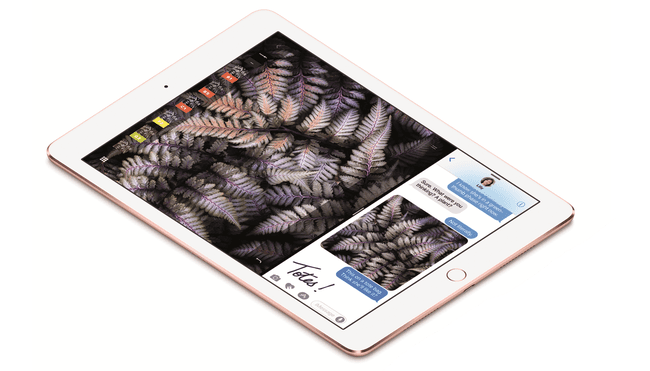
- Не купујте оригинални иПад. Само немој. Оригинални иПад је ових дана славни утег за папир.
- Прескочите иПад 2, иПад 3 и оригинални иПад Мини: Ови иПад-и су све сматра застарелим, што значи да их Аппле више не подржава са ажурирањима оперативног система и многе нове апликације не раде на њима. Што се тиче брзине обраде, сви су идентични. иПад 3 има бржу графику која подржава Ретина дисплеј, али ради слично као и иПад 2. Осим ако не плаћате мање од 50 долара и углавном желите начин да претражујете веб, ваш новац је боље потрошити на новији иПад.
Животни век иПад-а треће генерације био је само 221 дан. Био је то последњи иПад који је подржао стари 30-пински прикључни конектор. Заменио га је иПад 4 са Лигхтнинг конектором.
- иПад 4: иПад 4. генерације је такође застарео; наставите са опрезом. Најбоље је користити као веб претраживач или читач е-књига. Ако пронађете један довољно јефтин и ваше потребе су минималне, можда ће се исплатити, али као и други ранији иПад-ови, он више не подржава нове апликације или ажурирања апликација за старије апликације.
- иПад 5. и 6. генерације. Ако не можете да приуштите иПад Про модел, најновије верзије иПад-а су ваше следеће најбоље опкладе. Они су довољно нови да уживају у пристојном животном веку и јефтинији су од иПад Про модела.
- иПад Аир, иПад Аир 2, иПад Мини 2, иПад Мини 3 и иПад Мини 4. Ова серија иПад модела представља иПад Аир и иПад Аир 2, са 7,9-инчним иПад Мини модели који опонашају своју већу браћу у смислу карактеристика и процесорске снаге. иПад Мини 4 је еквивалент иПад Аир 2, док су Мини 2 и Мини 3 у суштини исти као иПад Аир. Са иПад-ом 7. генерације који је доступан за само 329 долара од Аппле-а, потражите велики попуст на ове старије моделе. Иако неће подржавати Аппле Пенцил или паметну тастатуру, они раде скоро све што сваки други иПад може да уради. Међутим, Аппле још увек подржава само иПад Мини 4; остали модели су класификовани као застарели.
- иПад Про 1., 2. и 3. генерације од 12,9 инча и иПад Про од 9,7 инча и 11 инча. Тхе претходни модели иПад Про-а и даље су зли брзи. Можете очекивати да ће их Аппле и програмери подржавати годинама које долазе. Они су скупљи од старијих модела, али имају дуговечност.
Шта радити током куповине
Ако купујете на Цраигслист-у или сличној куповини од особе до особе, постоји неколико ствари које треба да урадите пре него што размените новац. Не желите да дођете кући само да бисте сазнали да нешто није у реду са уређајем.
- Прегледајте иПад да видите да ли је у добром стању. Проверите да ли на екрану има пукотина и на кућишту да ли има удубљења. Мало удубљење на спољашњем кућишту иПад-а није велика ствар, али свака пукотина на екрану представља проблем. Не купујте иПад са напуклим екраном, чак и ако је то само мала пукотина изван нормалног екрана. Мала пукотина има тенденцију да доведе до веће пукотине и можда ћете бити изненађени колико брзо се та мала пукотина може претворити у разбијен екран.
- Када купујете на Цраигслист-у, проверите број модела који се оглашава да бисте били сигурни да одговара моделу иПад-а који купујете. Ако особа од које купујете изгледа несигурно у вези са моделом или ако нисте сигурни у особу од које купујете, добра идеја је да још једном проверите број модела. Можете пронађите број модела иПад-а отварањем Подешавања апликација, иде на Генерал, и бирајући О томе. Можете упоредити назив модела са листом модела.
- Покрените неколико апликација, укључујући апликацију Нотес, која вам даје прилику да користите тастатуру на екрану. Ако имате Ви-фи приступите, отворите Сафари веб претраживач и идите на неколико веб локација.
- Укључите иПад у зидну утичницу и потврдите да икона батерије у горњем десном углу показује муњу, што значи да се пуни. Ово указује да је порт на дну иПад-а у добром радном стању.
- Након што све проверите, ресетујте иПад. Чак и ако је иПад је враћен на фабричке вредности када сте га подигли, требало би да га поново поставите пре него што се куповина заврши. Ресетовање не траје дуго, а вреди мучити да знате да се сви важни прекидачи, као што је Финд Ми иПад, искључују када преузмете посед.
Након што купите иПад у претходном власништву
Колико год је важно да искључите Финд Ми иПад када купујете половни иПад, једнако је важно да поново упали након што преузмете посед и поставите га за своју употребу. Процес подешавања би требало да вас затражи да то урадите, али ако није, укључите функцију тако што ћете отићи на Подешавања и окретање Финд Ми иПад прекидач. Финд Ми иПад не само да лоцира иПад ако недостаје; такође вам омогућава да га ставите у изгубљени режим или да га ресетујете на даљину.
